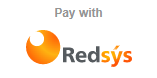- Добавление «Redsys» как кнопки разового заказа:
- Перетащите «Коммерция» с главной панели инструментов;
- Выберите шаблон «Redsys»;
- Напишите «Имя», «Терминал», «Код продавца» и «Пароль продавца» на правой панели инструментов.
- Настройка кнопки разового заказа:
- Описание товара:
Напишите «Описание продукта» на правой панели инструментов.
- Цена:
Напишите цену продукта и валюту на правой панели инструментов.
- Размер:
Установите размер линии или выберите «Разрешить автонастройку размера» на правой панели инструментов.
- Описание товара:
- Добавление «Redsys» с модулем магазина:
- Перетащите «Коммерция» с главной панели инструментов;
- Выберите шаблон «Корзина»;
- Выберите «Платежные шлюзы» на правой панели инструментов;
- Выберите «Redsys» и нажмите «Включено» на правой панели инструментов, чтобы добавить в платежные шлюзы;
- Напишите «Redsys» «Имя», «Терминал», «Код продавца» и «Пароль продавца» для подключения платежного шлюза к вашему аккаунту «Redsys».
- Настройка «Redsys» с модулем магазина:
- Стиль:
Выберите вкладку «Стиль», чтобы настроить кнопку «Redsys».
- Стиль:
- Добавление тестового режима «Redsys»:
- Выберите «Тестовый режим» «Redsys» в ваших платежных шлюзах / на правой панели инструментов;